KontrolPack ile Ağ Üzerinden Bilgisayarları Bağlayın/Kontrol Edin

KontrolPack ile ağınızdaki bilgisayarları kolayca kontrol edin. Farklı işletim sistemlerine sahip bilgisayarları zahmetsizce bağlayın ve yönetin.
Atomic Wallet, Bitcoin, Ethereum, XRP, Litecoin, XLM ve yüzlerce diğerini işleyebilen bir kripto para cüzdanıdır. Bu kılavuzda size Atomic Wallet'ın Linux üzerinde nasıl çalışacağını göstereceğiz.
Ubuntu kurulum talimatları
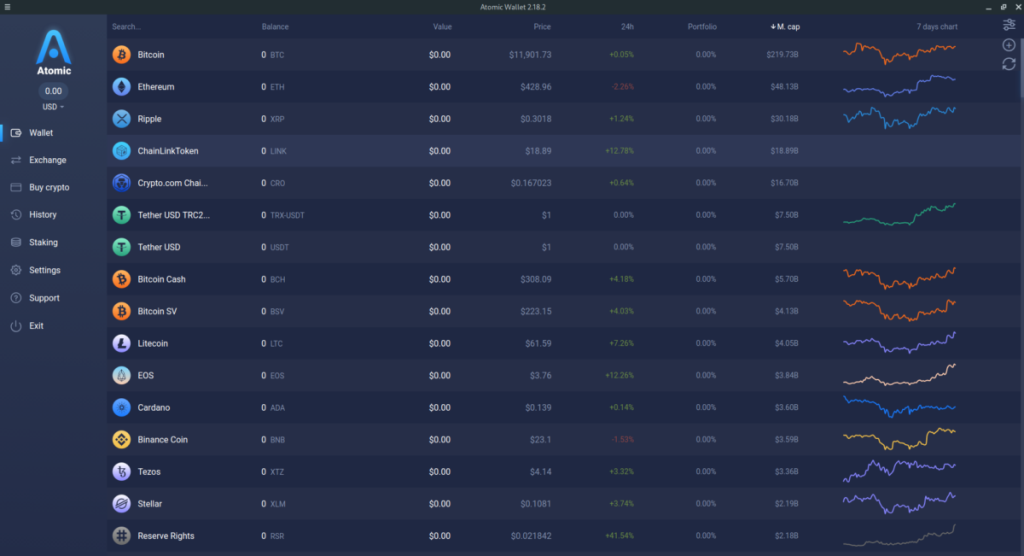
Atomic Wallet, Ubuntu Linux ile uyumludur ve onu oldukça kolay bir şekilde kurabileceksiniz. Ubuntu'da Atomic Wallet iki şekilde kurulabilir. İlk yol bir AppImage aracılığıyla. İkinci yol bir DEB paketidir. Bu kılavuzda DEB paketine odaklanacağız .
Not: Atomic Wallet'ı bu eğitimde ele aldığımız DEB paketi aracılığıyla kurarken sorun yaşıyorsanız, bunun yerine Arch Linux kurulum talimatlarını takip edin ve çalışması gerekir.
Kurulumu başlatmak için DEB paketini indirmeniz gerekecektir. DEB paketini indirmek için resmi Atomic Wallet web sitesine gidin . Bir kez orada, “İndir” düğmesini bulun ve fare ile tıklayın.
“İndir” düğmesine tıkladıktan sonra “Atom Cüzdanını İndir” ve ardından Ubuntu dahil olmak üzere çeşitli işletim sistemi logolarını göreceksiniz. Ubuntu logosunu görmezden gelin ve DEB paketi indirmesini başlatmak için Debian logosuna tıklayın.
DEB paketi bilgisayarınıza indirildikten sonra klavyede Ctrl + Alt + T veya Ctrl + Shift + T tuşlarına basarak bir terminal penceresi açın . Ardından, “İndirilenler” dizinine gitmek için CD komutunu kullanın.
cd ~/İndirilenler
“Downloads” dizini içerisinde aşağıdaki Apt komutunu kullanarak Atomic Wallet'ı bilgisayarınıza kurabilirsiniz .
sudo apt install ./atomicwallet.deb
Debian kurulum talimatları
Atomic Wallet, mükemmel bir DEB paketi ile doğrudan Debian'ı destekler, bu nedenle kurulum kolaydır. İndirme işlemini başlatmak için resmi Atomic Wallet sayfasına gidin ve “İndir”e tıklayın.
“İndir” butonunu seçtikten sonra, “Atom Cüzdanını İndir” ve ardından çeşitli işletim sistemi logolarını göreceksiniz. Atomic Wallet DEB paketini bilgisayarınıza indirmek için Debian logosuna tıklayın.
İndirme işlemi tamamlandığında klavyede Ctrl + Alt + T veya Ctrl + Shift + T tuşlarına basarak bir terminal penceresi açın . Ardından, terminal penceresini “İndirilenler” dizinine taşımak için CD komutunu kullanın.
cd ~/İndirilenler
“İndirilenler” klasörünün içinde kuruluma başlayabilirsiniz. dpkg komutunu kullanarak Debian PC'niz için Atomic Wallet'ın en son sürümünü yükleyin.
sudo dpkg -i atomicwallet.deb
Kurulum tamamlandıktan sonra ekranda hatalar görebilirsiniz. Bu olursa, DEB paketi bağımlılıklarını düzeltemez. Merak etme! Bu kolay bir düzeltme! Nasıl yapılacağını öğrenmek için konuyla ilgili bu kılavuzu izleyin !
Arch Linux kurulum talimatları
Arch Linux, XZ paketi olan geliştiricilerden doğrudan destek almaz. Ancak, uygulamanın bir AppImage dosyası aracılığıyla çalışmasını sağlamak mümkündür. Kurulumu başlatmak için Atomic Wallet'ın web sitesine gidin ve “İndir” düğmesine tıklayın.
“İndir” düğmesine tıkladıktan sonra, çeşitli işletim sistemi logolarının yanı sıra “Atom Cüzdanını İndir” seçeneğini göreceksiniz. Atomic Wallet AppImage dosyasını almak için Ubuntu logosuna tıklayın.
AppImage dosyası indirildiğinde, bir terminal penceresi açın. Ardından, AppImage dosyasının bulunduğu “İndirilenler” dizinine gitmek için CD komutunu kullanın.
cd ~/İndirilenler
Yürütülebilir olması ve aşağıdaki chmod komutunu kullanarak bilgisayarınızda bir program olarak çalışabilmesi için AppImage dosyasının izinlerini güncelleyin .
sudo chmod +x atomicwallet.AppImage
Ardından, ana klasörünüzde (~) “AppImages” adıyla yeni bir dizin oluşturun.
mkdir -p ~/AppImages
AppImage dosyasını mv komutunu kullanarak klasöre taşıyın .
mv atomicwallet.AppImage ~/AppImages
Daha sonra programı aşağıdakilerle çalıştırabilirsiniz:
./atomicwallet.AppImage
Ayrıca çift tıklayarak uygulamayı başlatabilirsiniz atomicwallet.AppImageiçinde ~/AppImageLinux dosya yöneticisi kullanarak klasörde.
Fedora kurulum talimatları
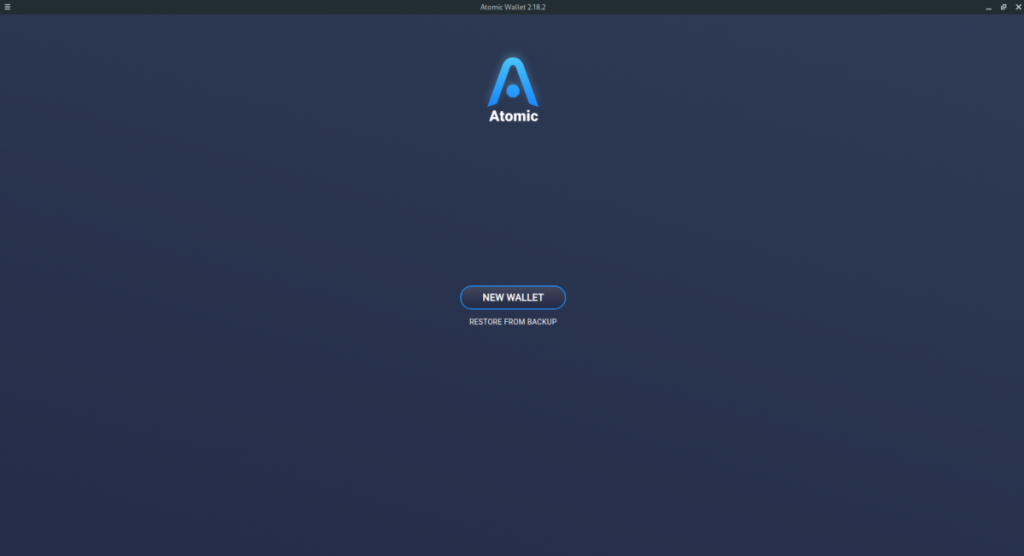
Atomic Wallet doğrudan Fedora'yı destekler, böylece uygulamaya kolayca başlayabilirsiniz. Kurulum işlemini başlatmak için Atomic Wallet web sitesine gidin ve “İndir” düğmesine tıklayın.
“İndir” düğmesini seçtikten sonra indirme sayfasına yönlendirileceksiniz. Buradan Fedora Linux logosu için çeşitli bilgisayar işletim sistemi logolarına bakın ve üzerine tıklayın. Bu logoyu seçerek Atomic Wallet'ın Fedora RPM paket dosyası için indirme işlemini başlatacaksınız.
İndirme işlemi tamamlandığında, klavyede Ctrl + Alt + T veya Ctrl + Shift + T tuşlarına basarak Fedora Linux masaüstünde bir terminal penceresi açın . Ardından, terminali “İndirilenler” klasörüne taşımak için CD komutunu kullanın.
cd ~/İndirilenler
“Download” dizininin içinde kurulum başlayabilir. dnf paket yöneticisini kullanarak, Fedora Linux PC'nizde Atomic Wallet'ın en son sürümünü kurun.
sudo dnf atomicwallet.rpm'yi kurun
OpenSUSE kurulum talimatları
OpenSUSE, Atomic Wallet web sitesinde bir logoya sahip değildir. Yine de OpenSUSE RPM paket dosyalarını kullandığından, uygulamanın Fedora sürümü çoğu sürümde sorunsuz çalışmalıdır. Kurulumu başlatmak için Atomic Wallet web sitesine gidin ve “İndirilenler”e tıklayın.
Not: Bu kurulum yöntemi işinize yaramazsa, bunun yerine Arch Linux talimatlarını izleyin.
“İndirilenler” butonunu seçtikten sonra “İndirilenler” sayfasına yönlendirileceksiniz. Fedora Linux logosunu arayın ve Atomic Wallet'ın en son Fedora RPM paketini OpenSUSE PC'nize indirmek için üzerine tıklayın.
İndirme tamamlandığında Ctrl + Alt + T veya Ctrl + Shift + T tuşlarına basarak bir terminal penceresi açın . Ardından, terminal penceresini “İndirilenler” dizinine taşımak için CD komutunu kullanın.
cd ~/İndirilenler
“İndirilenler” dizinine girdikten sonra kurulum başlayabilir. Zypper komutunu kullanarak Atomic Wallet'ı yükleyin.
sudo zypper atomicwallet.rpm'yi kurun
KontrolPack ile ağınızdaki bilgisayarları kolayca kontrol edin. Farklı işletim sistemlerine sahip bilgisayarları zahmetsizce bağlayın ve yönetin.
Tekrarlanan görevleri otomatik olarak gerçekleştirmek ister misiniz? Bir düğmeye defalarca manuel olarak tıklamak yerine, bir uygulamanın
iDownloade, kullanıcıların BBC'nin iPlayer hizmetinden DRM içermeyen içerikleri indirmelerine olanak tanıyan platformlar arası bir araçtır. Hem .mov formatındaki videoları hem de .mov formatındaki videoları indirebilir.
Outlook 2010'un özelliklerini ayrıntılı olarak ele aldık, ancak Haziran 2010'dan önce yayınlanmayacağı için Thunderbird 3'e bakmanın zamanı geldi.
Herkesin ara sıra bir molaya ihtiyacı vardır. Eğer ilginç bir oyun oynamak istiyorsanız, Flight Gear'ı deneyin. Flight Gear, ücretsiz, çok platformlu ve açık kaynaklı bir oyundur.
MP3 Diags, müzik koleksiyonunuzdaki sorunları gidermek için en iyi araçtır. MP3 dosyalarınızı doğru şekilde etiketleyebilir, eksik albüm kapağı resmi ekleyebilir ve VBR'yi düzeltebilir.
Google Wave gibi, Google Voice da dünya çapında büyük ilgi gördü. Google, iletişim kurma biçimimizi değiştirmeyi amaçlıyor ve
Flickr kullanıcılarının fotoğraflarını yüksek kalitede indirmelerine olanak tanıyan birçok araç var, ancak Flickr Favorilerini indirmenin bir yolu var mı? Son zamanlarda
Örnekleme Nedir? Vikipedi'ye göre, "Bir ses kaydının bir kısmını veya örneğini alıp onu bir enstrüman veya müzik aleti olarak yeniden kullanma eylemidir."
Google Sites, kullanıcıların web sitelerini Google'ın sunucusunda barındırmasına olanak tanıyan bir Google hizmetidir. Ancak bir sorun var: Yedekleme için yerleşik bir seçenek yok.



![FlightGear Uçuş Simülatörünü Ücretsiz İndirin [İyi Eğlenceler] FlightGear Uçuş Simülatörünü Ücretsiz İndirin [İyi Eğlenceler]](https://tips.webtech360.com/resources8/r252/image-7634-0829093738400.jpg)




